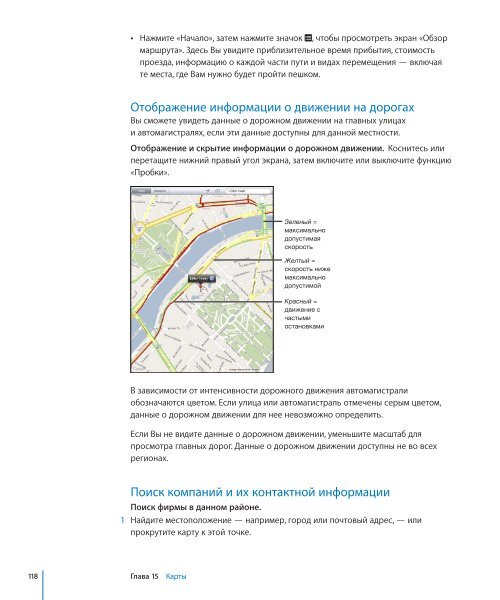iPad Руководство пользователя - Support - Apple
iPad Руководство пользователя - Support - Apple
iPad Руководство пользователя - Support - Apple
Create successful ePaper yourself
Turn your PDF publications into a flip-book with our unique Google optimized e-Paper software.
118 Глава 15 Карты<br />
 Нажмите «Начало», затем нажмите значок , чтобы просмотреть экран «Обзор<br />
маршрута». Здесь Вы увидите приблизительное время прибытия, стоимость<br />
проезда, информацию о каждой части пути и видах перемещения — включая<br />
те места, где Вам нужно будет пройти пешком.<br />
Отображение информации о движении на дорогах<br />
Вы сможете увидеть данные о дорожном движении на главных улицах<br />
и автомагистралях, если эти данные доступны для данной местности.<br />
Отображение и скрытие информации о дорожном движении. Коснитесь или<br />
перетащите нижний правый угол экрана, затем включите или выключите функцию<br />
«Пробки».<br />
Зеленый =<br />
максимально<br />
допустимая<br />
скорость<br />
Желтый =<br />
скорость ниже<br />
максимально<br />
допустимой<br />
Красный =<br />
движение с<br />
частыми<br />
остановками<br />
В зависимости от интенсивности дорожного движения автомагистрали<br />
обозначаются цветом. Если улица или автомагистраль отмечены серым цветом,<br />
данные о дорожном движении для нее невозможно определить.<br />
Если Вы не видите данные о дорожном движении, уменьшите масштаб для<br />
просмотра главных дорог. Данные о дорожном движении доступны не во всех<br />
регионах.<br />
Поиск компаний и их контактной информации<br />
Поиск фирмы в данном районе.<br />
1 Найдите местоположение — например, город или почтовый адрес, — или<br />
прокрутите карту к этой точке.